php小编西瓜为您介绍一款名为W11ClassicMenu的程式,可以帮助Windows 11用户在切换传统或预设右键快显功能表时更加便捷。这款程式提供了简单易用的操作界面,让用户可以轻松选择自己喜欢的快显功能表样式。无论是喜欢传统风格还是更倾向于现代预设风格,W11ClassicMenu都能满足您的需求,让您的Windows 11体验更加个性化和便利。
1.连结到官方网站,点选「Download」。
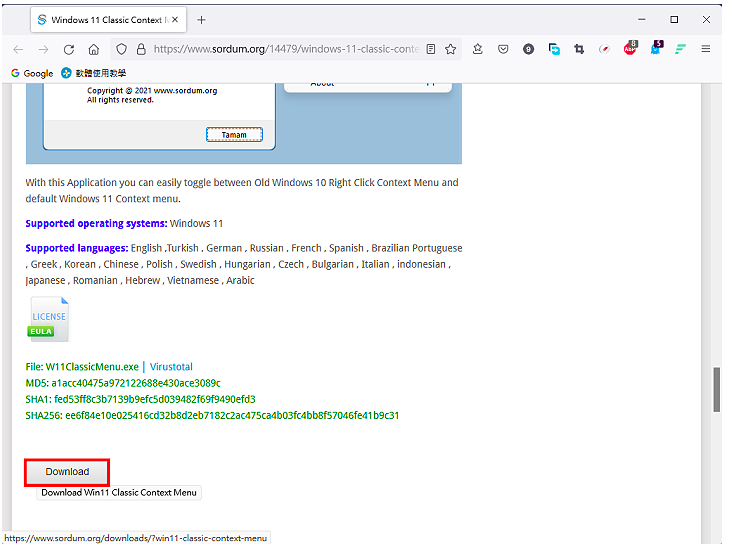 2.正在下载档案,如下图所示。
2.正在下载档案,如下图所示。
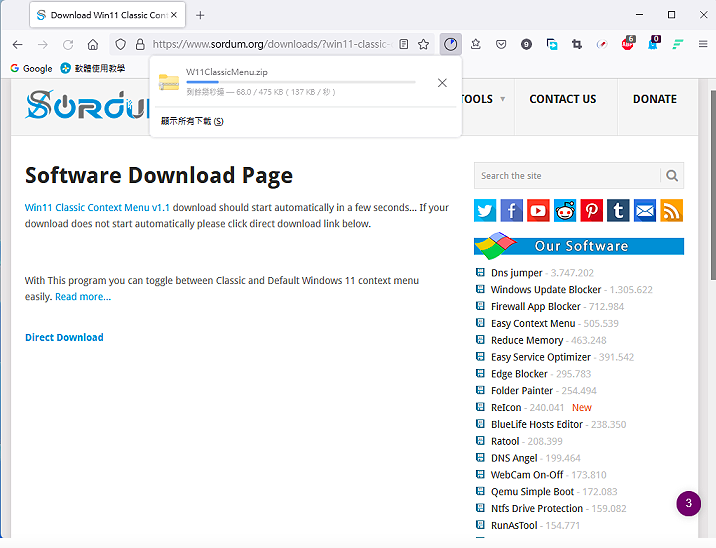
3.这个程式语言介面只支援简体中文,我已经在语言档案里面加入繁体中文,连接到档案下载网页,点选「下载」。
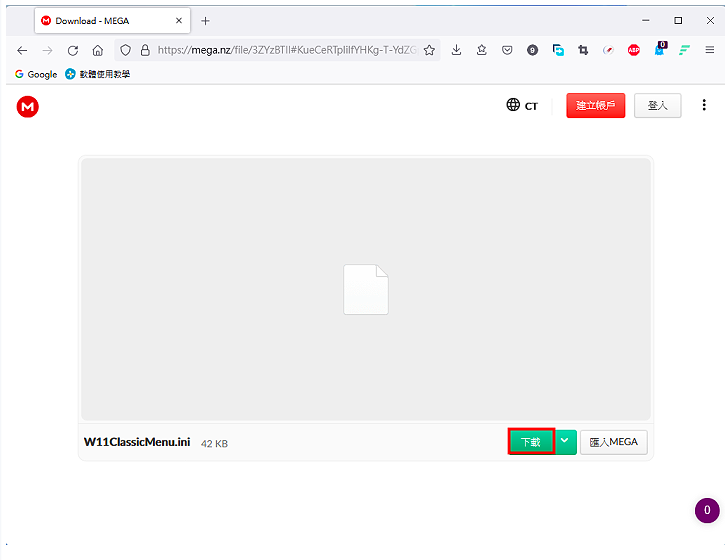
4.档案已经下载完成,如下图所示。
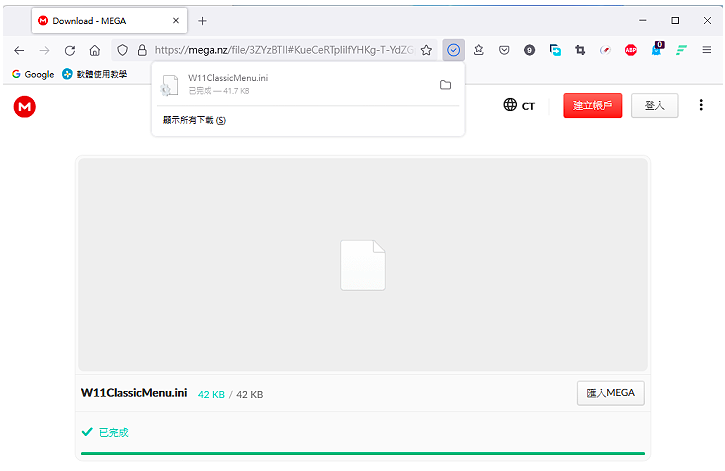
5.开启档案,选取下载完成的档案W11ClassicMenu.zip,按键盘的快速键Shift+F10,显示传统功能表选单;点选「7-Zip」的「解压缩至此」。关于压缩和解压缩的软体7-Zip详见:免费的压缩与解压缩软体7-Zip下载、安装与设定。
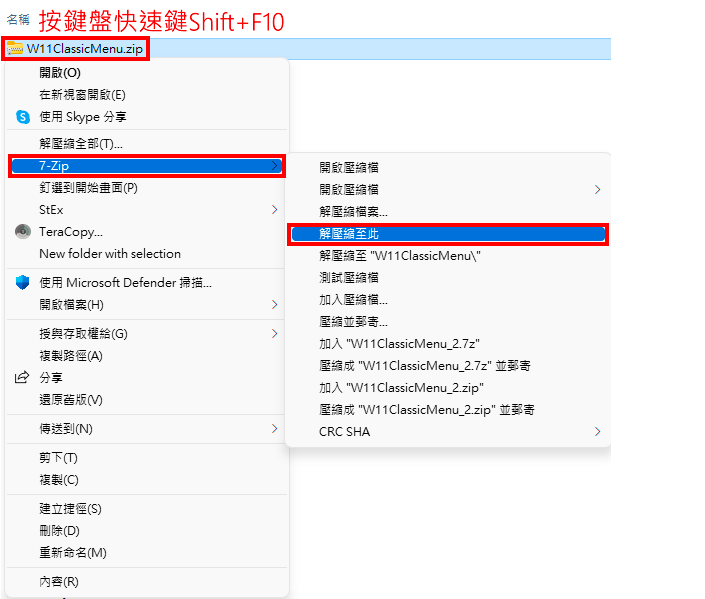
6.将下载的语言档案W11ClassicMenu.ini,拖曳到W11ClassicMenu的资料夹里面。
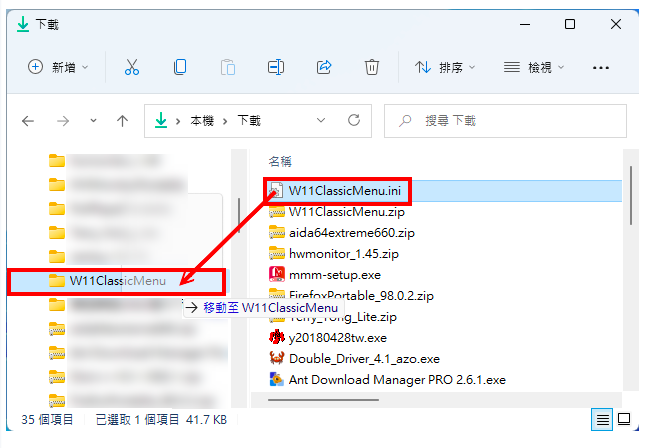
7.点选「取代目的地中的档案」。
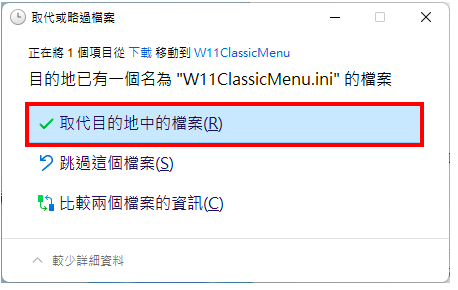
8.对著资料夹内的档案W11ClassicMenu.exe连续按两下滑鼠左键,开启程式。
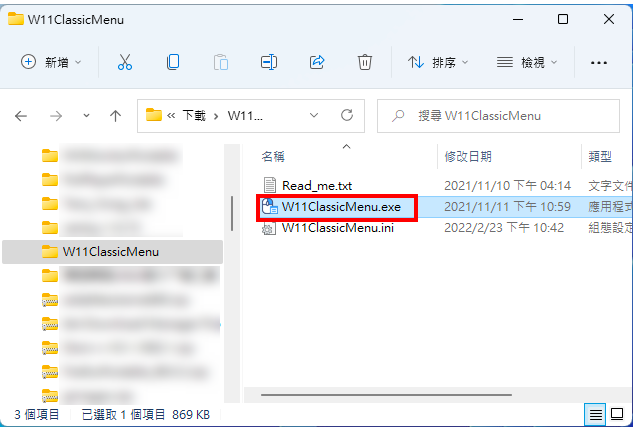
9.开启的程式已经显示繁体中文介面,如下图所示。如果没有显示繁体中文,就点选「选单」的「Language」,选择「Traditional Chinese 繁体中文」。
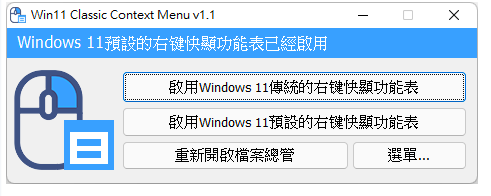
10.点选「启用Windows 11传统的右键快显功能」。
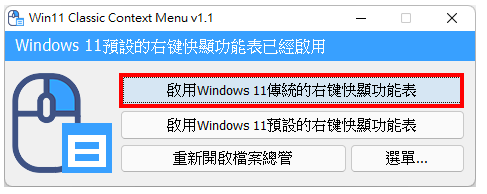
11.点选「是」。
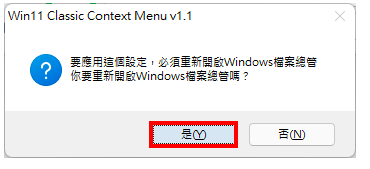
12.已经启用Windows 11传统的右键快显功能,如下图所示。如果要切换回预设的选单就点选「启用Windows 11预设的右键快显功能」。
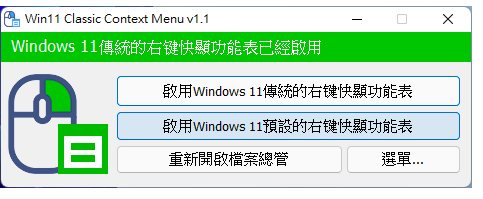
13.操作完成,点选「关闭」。
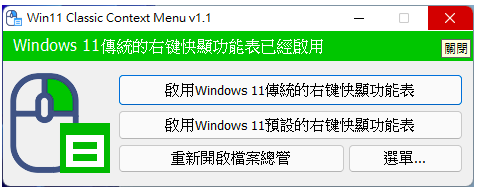
14.对著要处理的档案按滑鼠右键,已经显示传统功能表选单,如下图所示。
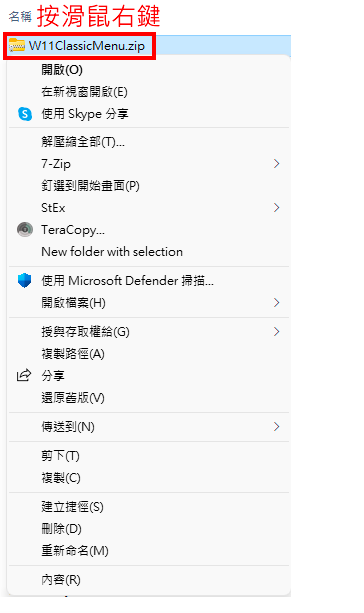
以上是Windows 11切换传统或预设右键快显功能表的程式W11ClassicMenu的详细内容。更多信息请关注PHP中文网其他相关文章!




